石墨文档公开分享文件的教程
时间:2023-05-24 13:42:53作者:极光下载站人气:497
石墨文档是一款日常实用的办公软件,最大的特色就是支持多人在线同时编辑文件,这样便于用户随时随地查看其它工作伙伴的想法,能够很好的提升办公效率,当用户在使用石墨文档时,可以根据自己的需求来选择编辑的文件类型,有时用户在编辑好文件后,会选择将其分享给他人编辑或是查看,于是就有用户问到了石墨文档如何公开分享文件的问题,这个问题其实很好解决,用户只需要在编辑页面上点击共享功能,接着在公开公布选项卡中复制链接并分享给好友即可解决问题,那么接下来就让小编来向大家分享一下石墨文档公开分享文件的方法步骤吧,希望用户能够从中获取到有用的经验。
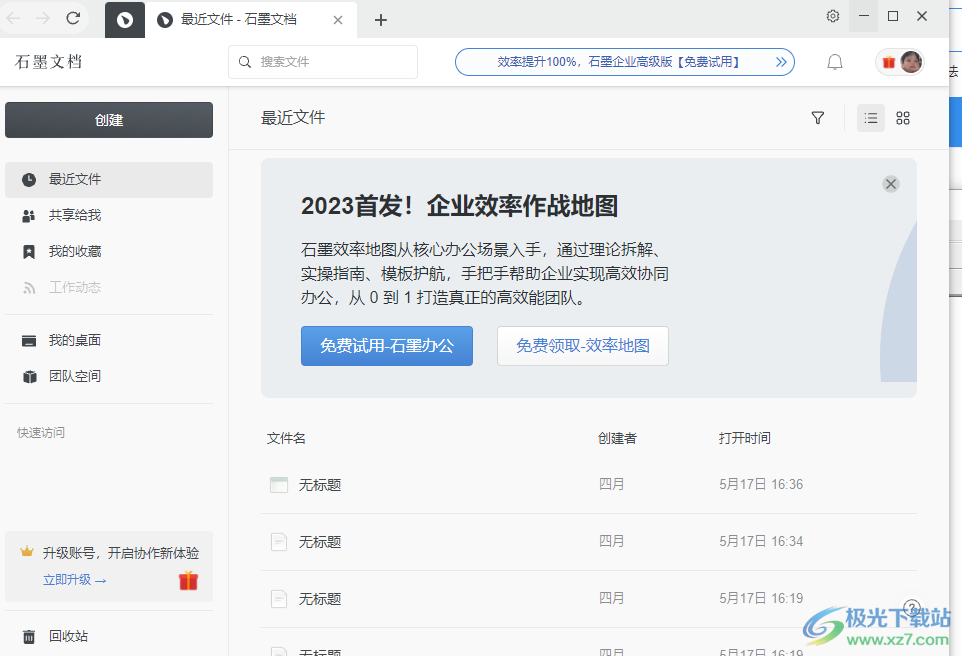
方法步骤
1.用户在电脑桌面上打开石墨文档软件,并进入到主页上,在文件列表中找到需要分享的文件
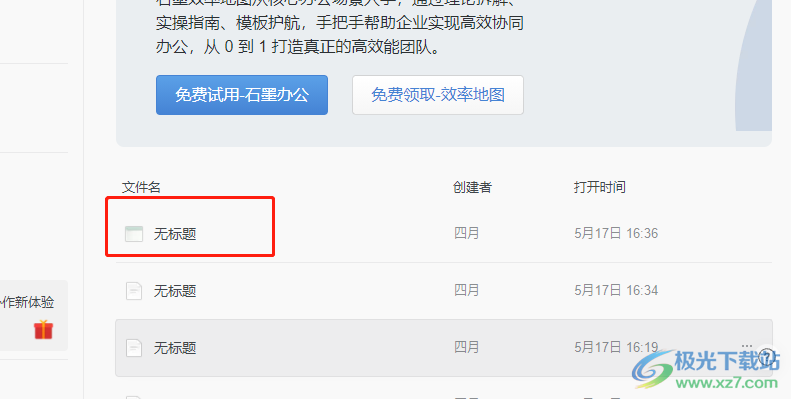
2.接着进入到编辑页面上,用户完成文件的编辑工作后,点击菜单栏中的分享选项
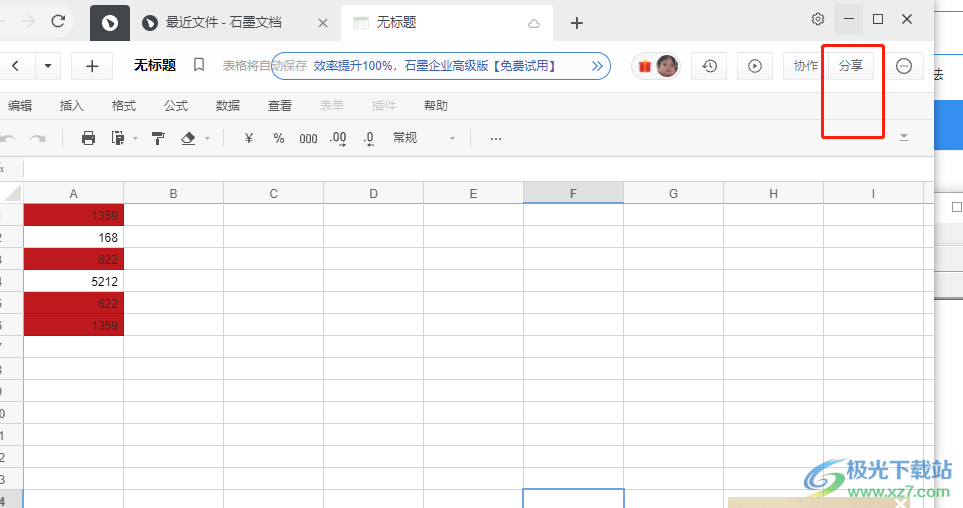
3.这时将会弹出分享面板,用户需要将选项卡切换到公开公布选项卡上来进行设置
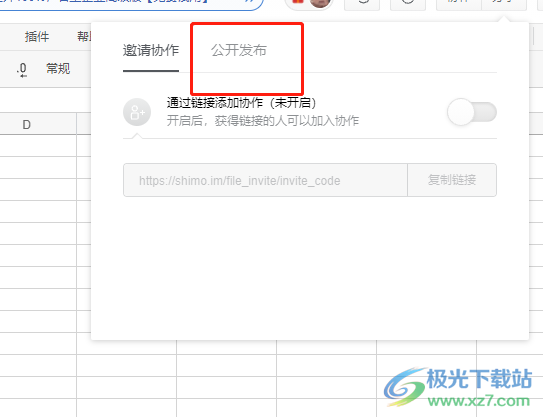
4.随后在展示出来的相关功能中,用户将公开公布功能开启并按下下方链接旁的复制链接按钮

5.最后用户就可以打开聊天工具,在好友的对话框中粘贴链接后按下发送按钮后即可公开分享
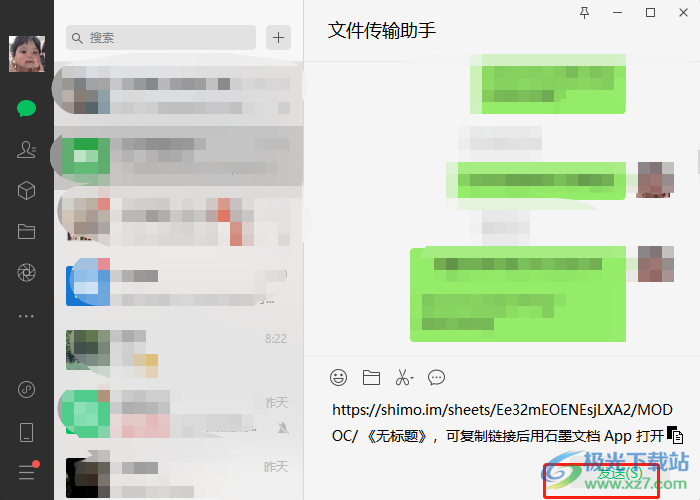
6.用户需要知道的是将公开公布功能开启,只要是获取链接的人就可以访问文件了,但是需要开通软件会员来使用该功能
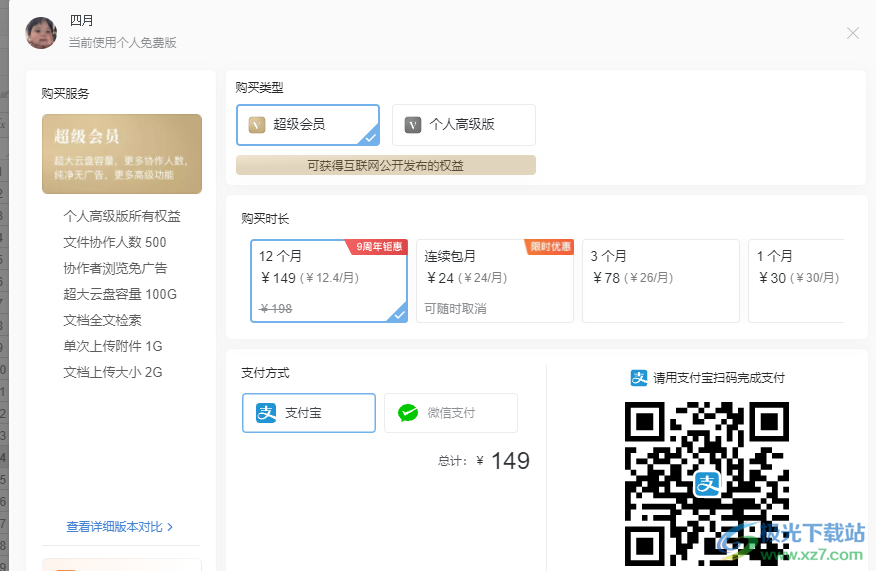
用户在使用石墨文档软件时,可以用来编辑各种各样的文件,在编辑完成后可以将文件公开分享给若他人,直接打开分享窗口并复制链接,接着将其粘贴给好友,这样获得链接的人就可以以访问,方法是很简单的,因此有需要的用户可以跟着步骤操作起来。
相关推荐
相关下载
热门阅览
- 1百度网盘分享密码暴力破解方法,怎么破解百度网盘加密链接
- 2keyshot6破解安装步骤-keyshot6破解安装教程
- 3apktool手机版使用教程-apktool使用方法
- 4mac版steam怎么设置中文 steam mac版设置中文教程
- 5抖音推荐怎么设置页面?抖音推荐界面重新设置教程
- 6电脑怎么开启VT 如何开启VT的详细教程!
- 7掌上英雄联盟怎么注销账号?掌上英雄联盟怎么退出登录
- 8rar文件怎么打开?如何打开rar格式文件
- 9掌上wegame怎么查别人战绩?掌上wegame怎么看别人英雄联盟战绩
- 10qq邮箱格式怎么写?qq邮箱格式是什么样的以及注册英文邮箱的方法
- 11怎么安装会声会影x7?会声会影x7安装教程
- 12Word文档中轻松实现两行对齐?word文档两行文字怎么对齐?

网友评论